Πολλοί άνθρωποι είναι εξοικειωμένοι με την κατάσταση όταν βγήκατε καλά στη φωτογραφία, αλλά το φόντο δεν είναι ενδιαφέρον ή βαρετό. Ή ίσως θέλετε απλώς να αντικαταστήσετε το φόντο για να κάνετε τη φωτογραφία πρωτότυπη, πιο γραφική και ζωντανή. Ή πειραματιστείτε απεικονίζοντας τον εαυτό σας σε κάποιο εξωτικό κλίμα. Όλα αυτά δεν είναι πρόβλημα όταν έχετε διαθέσιμο το photoshop και μερικές απαραίτητες φωτογραφίες - την αρχική και με μια εικόνα φόντου.

Οδηγίες
Βήμα 1
Αρχικά, ανοίξτε τη φωτογραφία στην οποία θέλετε να αλλάξετε το φόντο.

Βήμα 2
Στη συνέχεια, ένα προς ένα πατήστε το συνδυασμό πλήκτρων: Ctrl + A (επιλογή στο σύνολό του), στη συνέχεια Ctrl + C (αντιγραφή) και στη συνέχεια Ctrl + V (επικολλήστε τη φωτογραφία σε ένα νέο επίπεδο).
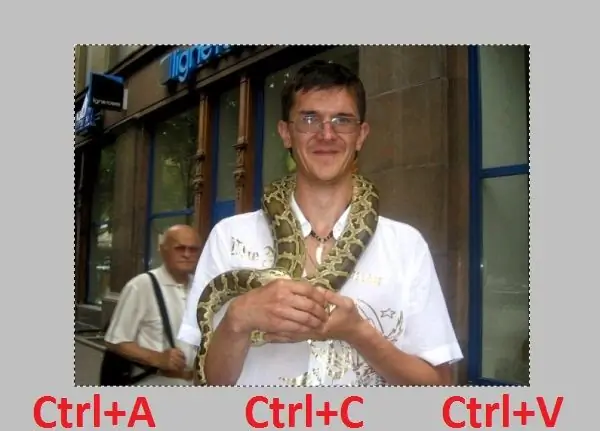
Βήμα 3
Μετά τη δημιουργία του νέου επιπέδου, μπορείτε να διαγράψετε το επίπεδο φόντου. Δεδομένου ότι δεν θα χρειαστεί περαιτέρω.
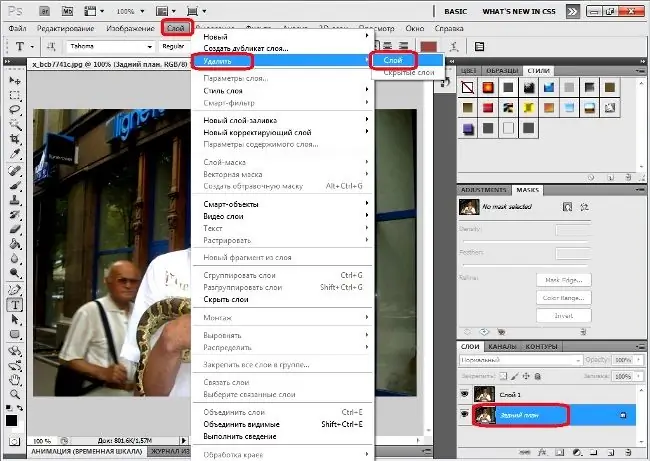
Βήμα 4
Επιλέξτε το εργαλείο Γόμα / Ε (Γόμα) στην παλέτα εργαλείων και ορίστε το πάχος της γόμας (φτερό σε εικονοστοιχεία).
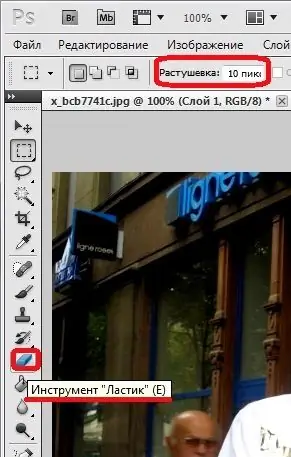
Βήμα 5
Διαγράψτε το παρακείμενο περίγραμμα κάτω από το φόντο με μια γόμα.

Βήμα 6
Καθαρίστε το υπόλοιπο του φόντου. Αυτό μπορεί να γίνει με μια γόμα. Είναι πιο εύκολο να επιλέξετε το φόντο με το Polygonal Lasso Tool ή το Quick Selection Tool / W και, στη συνέχεια, πατήστε το κουμπί Delete. Το αρχικό φόντο αφαιρείται.
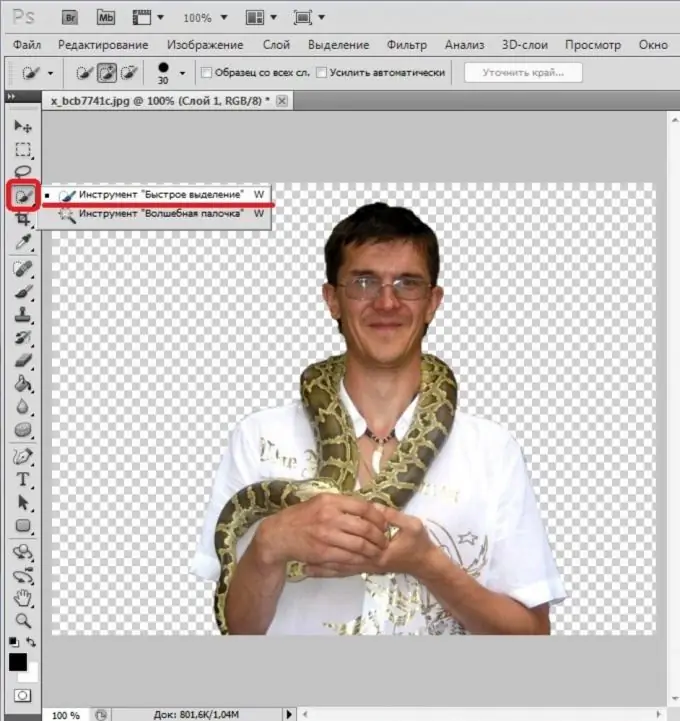
Βήμα 7
Επιλέξτε την εικόνα (Ctrl + A) και αντιγράψτε την (Ctrl + C).
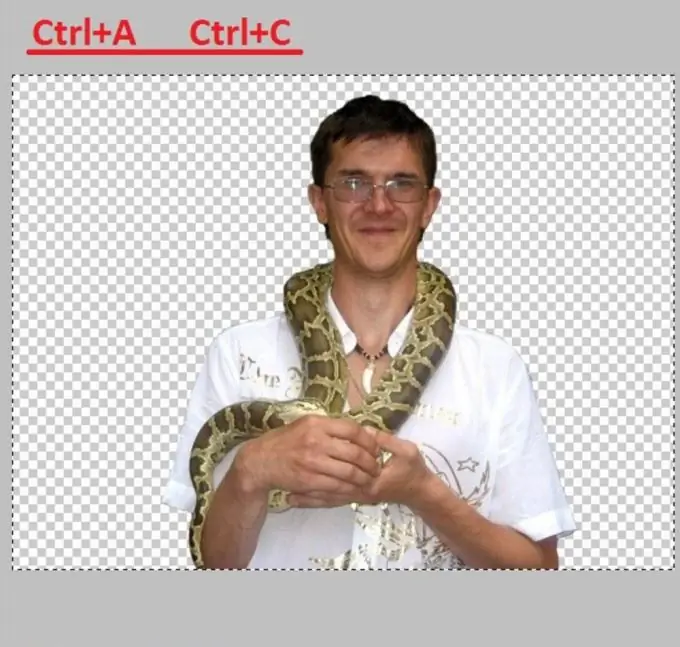
Βήμα 8
Τώρα ανοίξτε την εικόνα με νέο φόντο.

Βήμα 9
Μετακινήστε την αντιγραμμένη επιλογή στο παρασκήνιο: Ctrl + V. Σε αυτήν την περίπτωση, η εισαγόμενη εικόνα θα έχει μικρότερο ή μεγαλύτερο μέγεθος σε σύγκριση με το επιλεγμένο φόντο.

Βήμα 10
Για να διορθώσετε το μέγεθος της εικόνας, πρέπει να εκτελέσετε το "Transform" χρησιμοποιώντας τα πλήκτρα συντόμευσης Ctrl + T (ή μενού "Επεξεργασία"> στοιχείο "Transform"> εντολή "Scale"). Ταυτόχρονα, μια ορθογώνια περιοχή θα εμφανιστεί γύρω από το επιλεγμένο αντικείμενο, το οποίο μπορεί να μετατραπεί - τεντωμένο, στενέψει ή αναστραφεί. Για να το κάνετε αυτό, σύρετε τα τετράγωνα στην ορθογώνια περιοχή με το αριστερό κουμπί του ποντικιού. Για να διατηρήσετε τις αναλογίες του αντικειμένου κατά την κλιμάκωση, πρέπει να κρατήσετε πατημένο το πλήκτρο Shift ενώ αλλάζετε τις αναλογίες.

Βήμα 11
Το κολάζ φωτογραφιών σας είναι σχεδόν έτοιμο. Μένει να θολώσει το περίγραμμα της επικολλημένης εικόνας έτσι ώστε να ευθυγραμμιστεί καλύτερα με το φόντο (πιο μαλακό).

Βήμα 12
Για να το κάνετε αυτό, επιλέξτε το εργαλείο "Blur" στην παλέτα εργαλείων και σύρετε με το ποντίκι. Εάν είναι απαραίτητο, ρυθμίστε το μέγεθός του (πάχος) στη γραμμή εργαλείων του ενεργού εργαλείου (κάτω από το κύριο μενού). Στη συνέχεια, κρατώντας πατημένο το αριστερό κουμπί του ποντικιού, σύρετε το εργαλείο κατά μήκος του περιγράμματος της σιλουέτας.
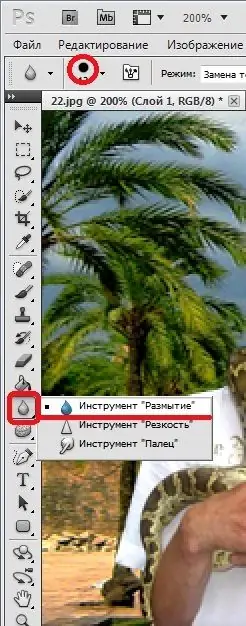
Βήμα 13
Η νέα φωτογραφία είναι έτοιμη.






